Як повністю видалити Microsoft Teams у Windows 10

Якщо Microsoft Teams постійно перевстановлюється на вашому комп’ютері з Windows і працює під час запуску, є рішення, яке допоможе вирішити цю проблему.

Якщо Microsoft Teams постійно перевстановлюється на вашому комп’ютері з Windows і працює під час запуску, є рішення, яке допоможе вирішити цю проблему. Ви не можете видалити Microsoft Teams звичайним способом, вам потрібно видалити його двічі.
Це звучить смішно, але так воно і працює. Зокрема, ви повинні видалити Microsoft Teams і Teams Machine-Wide Installer. Якщо ви просто видалите програму Microsoft Teams, інсталятор для всього комп’ютера встановлюватиме її заново щоразу, коли ви входите на свій комп’ютер. Щоб повністю видалити Teams, потрібно видалити обидві програми.
Як повністю видалити Microsoft Teams у Windows 10
Щоб видалити обидва, перейдіть у «Параметри» > «Програми» > «Програми та функції» у Windows 10.
У «Програми та функції» знайдіть Teams і видаліть Microsoft Teams і Teams Machine-Wide Installer.
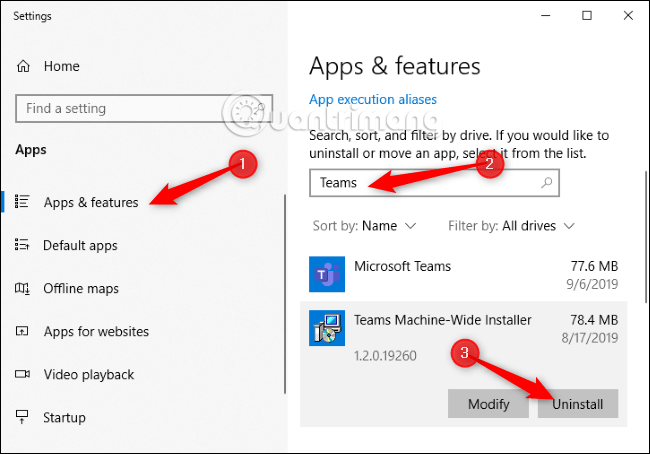
Ви також можете використовувати класичну панель керування , щоб видалити ці програми. Перейдіть до «Панелі керування» > «Програми» > «Видалити програму» , знайдіть Teams і видаліть Microsoft Teams і Teams-Wide Installer.
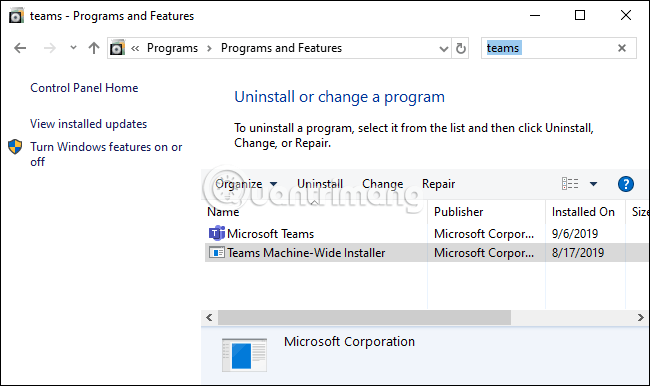
Ось і все, наступного разу, коли ви входите до свого ПК, Teams не перевстановлюється автоматично. Його було видалено із системи, доки ви не завантажите та не інсталюєте його повторно.
Відповідно до сайту Microsoft, Teams буде видалено, якщо Office буде видалено із системи. Здається, у багатьох випадках Microsoft Office автоматично встановлює як Teams, так і Teams Machine-Wide Installer.
Режим кіоску в Windows 10 — це режим для використання лише 1 програми або доступу лише до 1 веб-сайту з гостьовими користувачами.
Цей посібник покаже вам, як змінити або відновити стандартне розташування папки Camera Roll у Windows 10.
Редагування файлу hosts може призвести до того, що ви не зможете отримати доступ до Інтернету, якщо файл змінено неправильно. Наступна стаття допоможе вам редагувати файл hosts у Windows 10.
Зменшення розміру та місткості фотографій полегшить вам обмін або надсилання ними будь-кому. Зокрема, у Windows 10 ви можете пакетно змінювати розмір фотографій за допомогою кількох простих кроків.
Якщо вам не потрібно відображати нещодавно відвідані елементи та місця з міркувань безпеки чи конфіденційності, ви можете легко вимкнути це.
Microsoft щойно випустила ювілейне оновлення Windows 10 із багатьма вдосконаленнями та новими функціями. У цьому новому оновленні ви побачите багато змін. Від підтримки стилуса Windows Ink до підтримки розширень браузера Microsoft Edge, меню «Пуск» і Cortana також були значно покращені.
Одне місце для керування багатьма операціями прямо на панелі завдань.
У Windows 10 ви можете завантажити та встановити шаблони групової політики для керування параметрами Microsoft Edge, і цей посібник покаже вам процес.
Темний режим — це інтерфейс із темним фоном у Windows 10, який допомагає комп’ютеру економити заряд акумулятора та зменшує вплив на очі користувача.
Панель завдань має обмежений простір, і якщо ви регулярно працюєте з кількома програмами, у вас може швидко закінчитися місце, щоб закріпити більше ваших улюблених програм.









